Comment personnaliser les couleurs de votre tableau de bord ?
Vous voulez changer les couleurs de vos rapports pour qu'ils représentent votre marque ou pour leur donner un aspect général agréable ? Essayez l'un de nos thèmes prédéfinis ou, si vous avez 10 tableaux de bord ou plus, profitez de notre fonction de thème de couleur personnalisé !
Il y a deux façons de personnaliser l'apparence de vos tableaux de bord dans DashThis :
1- Thèmes prédéfinis
Vous pouvez facilement appliquer l'un de nos 12 thèmes prédéfinis à votre tableau de bord. DashThis a conçu ces thèmes pour permettre à tout plan d'accéder rapidement et facilement à un design différent.
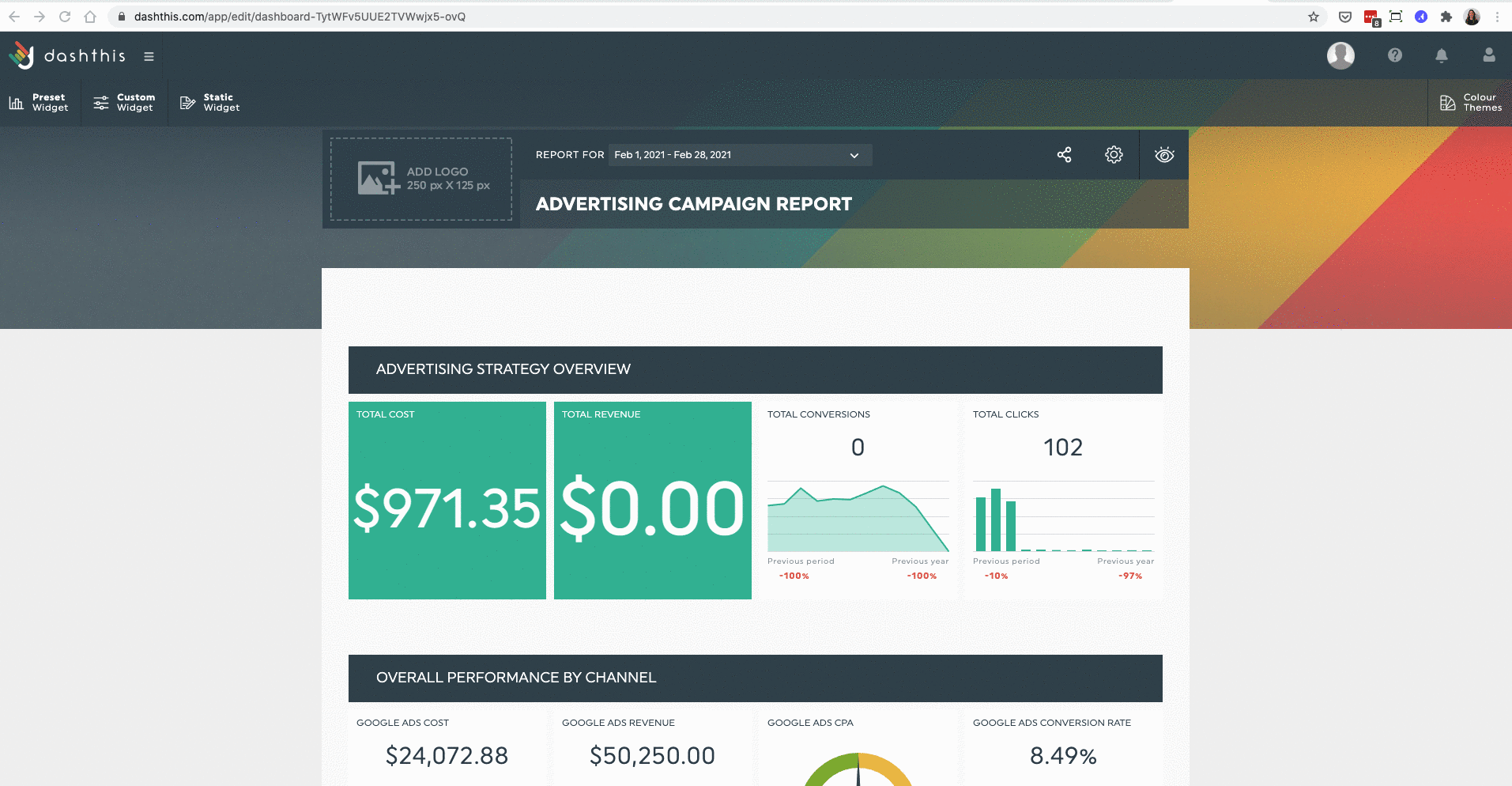
Étape 1. Cliquez sur le thème de couleur dans le coin droit de votre tableau de bord.
Étape 2. Cliquez sur le menu déroulant des thèmes prédéfinis
Étape 3. Sélectionnez l'un des 12 thèmes prédéfinis disponibles qui seront automatiquement appliqués à votre tableau de bord, aucune sauvegarde n'est nécessaire !
*Important : ce thème prédéfini ne s'applique qu'au tableau de bord dans lequel vous modifiez ces paramètres. Si vous devez modifier d'autres rapports, vous devrez répéter les mêmes étapes pour chaque tableau de bord. Si vous créez un modèle personnalisé ou si vous clonez votre tableau de bord avec votre thème prédéfini, le thème par défaut de DashThis sera toujours appliqué. Vous devrez aller dans votre tableau de bord et changer le thème.
À tout moment, vous pouvez supprimer le thème de couleur que vous avez appliqué en rouvrant le même panneau et en sélectionnant le thème par défaut de DashThis.
2- Thèmes personnalisés
Vous n'aimez aucun de nos thèmes prédéfinis ? Essayez notre nouvelle fonction de thème personnalisé et créez autant de thèmes personnalisés que vous le souhaitez. Cette fonction est disponible pour les plans de 10 tableaux de bord et plus, mais si vous en avez moins ou si vous essayez notre version d'essai gratuite, vous pouvez toujours essayer la fonction de thème personnalisé.
Étape 1. Cliquez sur le thème de couleur dans le coin droit de votre tableau de bord.
Étape 2. Cliquez sur le menu déroulant Thèmes personnalisés
Étape 3. Cliquez sur Créer un nouveau thème
Étape 4. Donnez un nom à votre thème
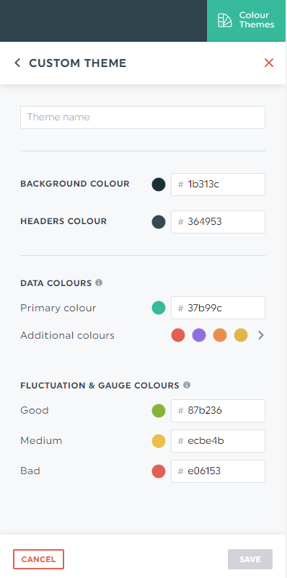
Étape 5. Commencez à sélectionner les couleurs de votre tableau de bord en cliquant sur le point de couleur ou, si vous connaissez déjà votre code de couleur hexadécimal, vous pouvez le saisir ! Vous pouvez appliquer des couleurs personnalisées à l'arrière-plan, aux en-têtes, aux couleurs des fluctuations et des jauges et, enfin, aux couleurs des données.
Étape 6. Une fois que vous êtes satisfait de votre design personnalisé, cliquez sur enregistrer pour appliquer le thème.
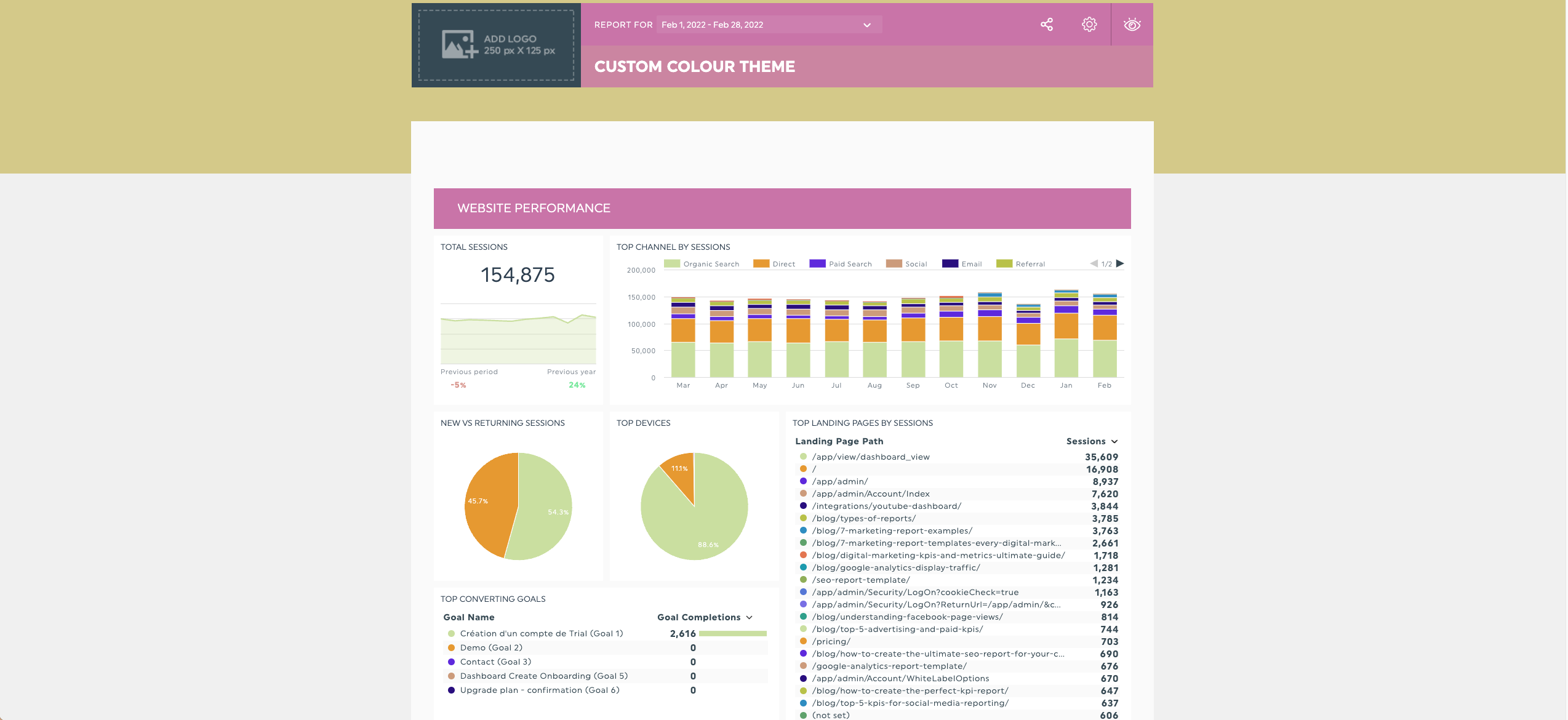
Si vous souhaitez modifier ou supprimer votre thème personnalisé, cliquez sur la fonction de thème de couleur, sur les thèmes personnalisés et passez votre souris sur le thème. Un crayon apparaîtra au centre pour modifier votre thème et une corbeille apparaîtra dans le coin supérieur droit si vous souhaitez le supprimer.
*Important : ce thème personnalisé ne s'applique qu'au tableau de bord que vous avez créé et auquel vous avez appliqué le thème. Si vous souhaitez appliquer votre thème personnalisé à d'autres rapports, vous devrez aller dans chaque rapport et appliquer votre design personnalisé. Si vous créez un modèle personnalisé ou clonez votre tableau de bord avec votre thème personnalisé, le thème par défaut de DashThis sera toujours appliqué. Vous devrez aller dans votre tableau de bord et changer le thème.
Pour les clients qui découvrent DashThis via notre version d'essai gratuite, veuillez noter que vous aurez accès au thème de couleur personnalisé. Cependant, vous devrez vous abonner à un minimum de 10 tableaux de bord afin d'avoir accès à la fonctionnalité et de l'appliquer à vos tableaux de bord.
Pour toute question concernant notre fonction de thème de couleur personnalisé, veuillez nous contacter.